Zbrusu nové smartphony značky Samsung - Galaxy S8 a S8 Plus - se těší velké pozornosti, přičemž předobjednávky a prodeje prudce stoupají a téměř každý jim dává velmi pozitivní hodnocení. Chytré telefony přinášejí spoustu skvělých funkcí, a zatímco mnoho z nich je poměrně zřejmé, existují některé skryté funkce a triky, které nejsou tak zřejmé. Takže pokud jste si koupili (nebo plánujete koupit) Galaxy S8 nebo S8 Plus a chcete vědět o skvělých, ale skrytých funkcích, které nabízejí, zde je 15 triků a skrytých funkcí Galaxy S8, o kterých byste měli vědět:
1. Přepněte tlačítko Bixby
Galaxy S8 a S8 Plus jsou dodávány s vlastním fotoaparátem společnosti Samsung na asistentech AI, jejichž cílem je usnadnit život. Nicméně, v jeho současném stavu, Bixby není příliš užitečný, který dělá vyhrazené hardwarové tlačítko trochu zbytečné. Naštěstí, s pomocí aplikace s názvem BixBye (zdarma), může být tlačítko Bixby snadno přemapovat, aby se spustilo cokoliv, co chcete . Více o BixBye si můžete přečíst a naučit se jej používat z našeho článku o přemapování tlačítka Bixby na Galaxy S8 a S8 Plus.

2. Použijte oddělené zvuky aplikací
Pokud máte rádi poslech hudby na reproduktorech Bluetooth při plném výbuchu, je pravděpodobné, že nechcete, aby příchozí hovor nebo textová zpráva vydávala zvuk prostřednictvím reproduktorů Bluetooth. Ale takhle to bylo až do teď. S modely S8 a S8 Plus nabízí společnost Samsung to, co se nazývá „Separate App Sounds“. Tato funkce umožňuje, aby váš smartphone přehrával zvuky pro konkrétní aplikace pouze prostřednictvím specifického výstupu a všechny ostatní zvuky jsou přehrávány prostřednictvím zařízení.
- Tuto funkci můžete najít a povolit tak, že přejdete na „ Nastavení -> Zvuky a vibrace “ a poté na „ Oddělit zvuky aplikací “.

- Zde můžete jednoduše povolit přepínání a pak zvolit, které aplikace by měly přehrávat své zvuky přes zvukový výstup.

3. Připevněte cokoliv na vždy zapnuté zobrazení
Vždy na displeji na Galaxy S8 a S8 Plus je opravdu skvělá, a přestože bych raději, aby se oznámení nezměnila na malé kruhové ikony, existují věci o vždy na displeji, které jsou opravdu skvělé. Jedna taková funkce umožňuje uživatelům připnout téměř vše, co chtějí, aby vždy na displeji. Může se jednat o obrázek nebo poznámku pořízenou ve službě Google Keep atd. Videa YouTube můžete dokonce připevnit do zobrazení Vždy na displeji, ale zobrazují se pouze jako adresa URL. Chcete-li například přiřadit poznámku k Vždy zobrazenému, můžete postupovat podle níže uvedených kroků:
- Spusťte aplikaci Google Keep a vyberte poznámku, kterou chcete připnout . Poté klepněte na tlačítko tříbodového menu v pravém horním rohu a klepněte na „ Odeslat “.

- Na obrazovce, která se posouvá nahoru, vyberte možnost „ Always on Display “ a potom klepněte na položku „ Pin to Always on Display “.

Poznámka bude připnuta k vašemu S8 nebo S8 Plus 'vždy na displeji a budete k ní mít přístup rychlým dvojitým poklepáním. To může být pro upomínky a nákupní seznamy velmi užitečné, protože k nim budete mít přístup bez nutnosti odemknout telefon.
4. Povolit stahování Booster pro rychlejší stahování rychlosti
Pokud jste někdy používali Speedify (je to úžasné), je pravděpodobné, že víte, jak užitečné může být kombinovat šířku pásma z více sítí, aby se zvýšila rychlost stahování. Samsung obsahuje funkci Download Booster v S8 a S8 Plus, která účinně dělá to samé, kromě toho, že využívá připojení WiFi a LTE současně ke zvýšení rychlosti stahování . Chcete-li povolit službu Booster stahování, postupujte podle následujících kroků:
Poznámka : Používání LTE pro stahování může rychle zálohovat vaše datové poplatky, takže se ujistěte, že jste na neomezeném plánu, pokud se rozhodnete používat tuto funkci příliš často.
- Přejděte na „ Nastavení -> Připojení -> Další nastavení připojení “.

- Zde jednoduše přepněte přepínač vedle „ Stáhnout Booster “ z pozice „off“ do polohy „on“.

Nyní budete moci vidět jasná zlepšení v rychlostech stahování, která se vám dostanou do telefonu, s povolenou funkcí Download Booster ve srovnání se stavem, kdy bylo zakázáno.
5. Povolte duální zvuk pro zařízení Bluetooth
S8 a S8 Plus jsou první smartphony na trhu s podporou Bluetooth 5.0 a mezi jeho různými skvělými funkcemi, které opravdu vynikají, je skutečnost, že s Bluetooth 5.0, S8 a S8 Plus mohou streamovat hudbu do dvou zařízení Bluetooth zároveň. To je prostě úžasné! Mezi oběma zařízeními může být mírné zpoždění, ale na tom záleží na tom, že dva lidé mohou současně využívat bezdrátovou hudbu přes Bluetooth.
- Chcete-li povolit Dual Audio pro zařízení Bluetooth v S8 a S8 Plus, jednoduše přejděte na „ Nastavení -> Připojení -> Bluetooth “.
- Zkontrolujte, zda je funkce Bluetooth zapnutá, a potom klepněte na tlačítko tříbodového menu . Zde klepněte na „ Dual Audio “. Poté můžete povolit duální zvuk a užívat si hudbu na dvou zařízeních Bluetooth současně.

6. Skrýt aplikace
Skrytí aplikací není něco, co každý používá, ale je příjemné mít tuto funkci v případě, že ji potřebujete použít. Naštěstí, s S8 a S8 Plus, nebudete muset spoléhat na třetí strany app skříňky, které se zdají trochu stinné, nebo jsou nespolehlivé. Chcete-li skrýt aplikace ve smartphonu S8 nebo S8 Plus, postupujte podle níže uvedených kroků:
- Posunutím prstu nahoru z domovské obrazovky otevřete zásuvku App Drawer a potom klepněte na tlačítko nabídky tří teček vpravo nahoře. Klikněte na „Nastavení“.

- Klepněte na „ Skrýt aplikace “. Pak můžete jednoduše vybrat aplikace, které chcete skrýt, a klepnout na „Použít“.

7. Zachyťte úryvky nebo GIFy
Další skvělou vlastností, kterou S8 a S8 Plus dodávají, jsou inteligentní nástroje pro výběr v okrajových panelech. Pomocí těchto nástrojů můžete zachytit obdélníkovou nebo eliptickou část obrazovky. Vše, co je v pohodě, ale co je opravdu úžasné, je animační nástroj. Pokud sledujete video na svém S8 a existuje scéna, ze které chcete vytvořit GIF, můžete jednoduše přetáhnout na panel Smart Select Edge Panel a klepnout na nástroj „Animation“ .

Poté jej můžete umístit na video a nahrát. S8 převede záznam do formátu GIF, který pak můžete sdílet se svými přáteli nebo poslat jako tweet.
8. Odstranit rámečky ikon
S8 a S8 Plus používají obě ikony v celém uživatelském rozhraní. To znamená, že aplikace, které nemají ikony veverky, upravují jejich ikony a zapadají do bílých veverek tak, aby odpovídaly tématu zbytku telefonu. I když to vypadá jednotně, má tendenci dělat ikony vypadají špatně. Pokud tedy chcete, aby telefon ignoroval ikony střídavého pohybu, a místo toho použijte všechny běžné ikony.

- K tomu můžete jednoduše přejít na Nastavení -> Zobrazení -> Ikony.
- Zde vyberte „ pouze ikony “ a klepněte na „Hotovo“. S8 přepne z použití ikon stříkat s bílými rámečky na normální ikony aplikací.
9. Zabezpečená složka
Secure Folder je nová funkce, kterou Samsung přidal do S8 a S8 Plus. S funkcí Secure Folder můžete uchovávat svá osobní data pro kompatibilní aplikace v bezpečné složce, do které lze přistupovat pouze zadáním kódu PIN, skenováním otisku prstu nebo skenerem iris. To je úžasné, protože pro stejnou aplikaci, můžete v podstatě vytvořit dvě oddělené prostory, jeden, že někdo s přístupem k telefonu může vidět, a další uvnitř zabezpečené složky. Pokud tedy pořizujete snímky s aplikací fotoaparátu v zabezpečené složce, budou uloženy do galerie, ale nebudou viditelné mimo zabezpečenou složku.
Pokud máte také obrázky v galerii, které chcete zabezpečit, můžete je přesunout z běžné galerie do galerie v zabezpečené složce a účinně je chránit před neoprávněným přístupem.
10. Edit Edge Panels a Add More
Galaxy S8 a S8 Plus se dodávají se zakřivenými zástěnami a už není k dispozici žádná obrazovka s plochou obrazovkou. Takže, i když se vám nelíbilo zakřivený design obrazovky, a nejste uživatelem hranových panelů, je nejvyšší čas, abyste ho začali obejmout. Okrajové panely jsou skutečně velmi užitečné, pokud je nastavíte správně. Chcete-li upravit panely hran a přidat další panely, postupujte podle následujících kroků:
- Přejděte na Nastavení -> Display -> Edge Screen . Zde klepněte na „ Okraje hran “.
- Na obrazovce, která se otevře, můžete snadno aktivovat nebo deaktivovat předem načtené panely Edge, které jsou dodávány s modely S8 a S8 Plus. Pokud chcete také zjistit další chladnější panely Edge, můžete tak učinit jednoduchým klepnutím na tlačítko „ Stáhnout “ vpravo nahoře.

Jakmile nastavíte Edge panely na S8 nebo S8 Plus, zjistíte, že jsou ve skutečnosti docela užitečné a opravdu usnadňují provádění mnoha operací na vašem smartphonu.
11. Přizpůsobení aplikací a videí Obrazovka poměru stran 18, 5: 9
Galaxy S8 a S8 Plus se dodávají s poměrem stran 18, 5: 9, což činí obrazovku vyšší, než je široká, takže telefon je mnohem kompaktnější a snáze se drží v jedné ruce. To však také představuje problém, že většina aplikací a videí má být zobrazována na chytrých telefonech s poměrem stran 16: 9, což je důvod, proč při spouštění aplikací třetích stran nebo prohlížení videí YouTube na platformách S8 a S8 Plus mají černé tyče po stranách.

Naštěstí společnost Samsung nabízí pro tyto problémy snadnou opravu. Pokud používáte aplikaci s černými pruhy nahoře a dole, stačí stisknout tlačítko recents a na kartě aplikace uvidíte ikonu, pomocí které lze aplikaci přizpůsobit celé obrazovce 18, 5: 9 na S8 nebo na obrazovce. S8 Plus. Můžete jednoduše klepnout na tuto ikonu a aplikace bude automaticky změněna velikost t dokonale přizpůsobit displej S8.
Podobně u videí uvidíte na videopřehrávači tlačítko, na které můžete klepnout, abyste video rychle ořízli tak, aby se vešly na obrazovku zařízení, čímž se na nádherném displeji S8 stane mnohem lepší zážitek.
12. Použijte modrý světelný filtr
Nedávné studie ukázaly, že modré světlo, které vychází ze smartphonu a laptopu, může narušit lidský spánkový cyklus a ve skutečnosti zabránit uživatelům ve správném spaní. Pro vyřešení tohoto problému Samsung obsahuje modrý filtr světla v Galaxy S8 a S8 Plus. Když to povolíte, S8 odstraní modré světlo z obrazovky, což usnadňuje oči v noci, a tím zabraňuje jakémukoli narušení spánku.

Modrý světelný filtr můžete zapnout na S8 a S8 Plus tak, že přejdete na Nastavení -> Displej a přepnete přepínač vedle „ Modrý světelný filtr “ na „ zapnuto “. Poté můžete také klepnout na „Blue Light Filter“ a upravit nastavení tak, aby vám nejlépe vyhovovala. Galaxy S8 a S8 Plus také podporují plánovaný modrý světelný filtr, takže přístroj jej automaticky zapíná / vypíná v závislosti na východu a západu slunce ve vaší lokalitě.
13. Vytvořit vlastní profily pro ukládání baterií
Galaxy S8 a S8 Plus mají průměrnou životnost baterie. Naštěstí, Samsung obsahuje docela slušný nástroj pro správu baterie v S8 a S8 Plus. Jednoduše přejděte na Nastavení -> Údržba zařízení a klepněte na položku Baterie.
Zde si můžete prohlédnout přednastavené režimy spořičů baterií, které Samsung dodává s S8. Tyto režimy jednoduše vyladit některá nastavení a vypnout několik dalších věcí, které prodlouží životnost baterie vašeho smartphonu. Ve smartphonu však můžete vytvořit i vlastní profily pro ukládání baterií. Jednoduše postupujte podle následujících kroků:
- Stačí klepnout na některý z přednastavených profilů pro ukládání baterií a potom klepnout na „Vlastní“.

Zde budete moci upravit všechna nastavení, která se profil nastavoval. Můžete nastavit, jak profil vyladí nastavení na Galaxy S8 nebo S8 Plus, aby vyhovoval vašim potřebám a přitom dosáhl maximální životnosti baterie.
14. Nastavení hry Launcher
I když není pochyb o tom, že S8 a S8 Plus jsou dokonale schopny zvládnout i ty nejnáročnější hry, je vždy dobré, když se tempo hry ještě zvýší, ne? Navíc, nechcete, aby se zabránilo obtěžování oznámení, zatímco vy se právě chystáte udělat nemocný krok, který opustí své soupeře plakat v důsledku bitvy? No, s Game Launcher můžete dělat všechno a ještě víc. Chcete-li povolit spouštěč her, postupujte podle následujících kroků:
- Otevřete Nastavení -> Pokročilé funkce -> Hry
- Přepněte přepínač vedle „Game Launcher“ na ON.

Co to dělá, je to, že konsoliduje všechny vaše hry na jednom místě, přidáním zástupce „Game Launcher“ na domovskou obrazovku; a zároveň vám dává další možnosti, jak vylepšit herní zážitek na S8 nebo S8 Plus.
15. Složky barevného kódu
Dalším kusem přizpůsobení, které můžete udělat na Galaxy S8 nebo S8 Plus, je barevné kódování složek. Tento druh přizpůsobení může být užitečný i pro rychlou identifikaci složek, jakmile získáte zvyk, která barva odpovídá dané složce. Chcete-li barevně kódovat složky, stačí klepnout na libovolnou složku, kterou chcete otevřít, a potom klepnout na „paletu“ v pravém horním rohu. Zde můžete vybrat barvu, kterou chcete pro složku, a snadno barevný kód složky podle vašich osobních preferencí.

Připraveni vyzkoušet tyto Galaxy S8 triky a skryté funkce?
Tyto triky a skryté funkce můžete použít ke zlepšení způsobu, jakým používáte zcela nový smartphone, a dělat s ním spoustu skvělých věcí. Můžete hrát hry ve více pohlcujícím prostředí s lepšími snímkovými kmitočty, můžete nastavit různé zvuky pro přehrávání z různých výstupů a současně můžete poslouchat hudbu přes dvě zařízení Bluetooth. Existuje spousta, že S8 a S8 Plus jsou schopny, a těchto 15 triků a skrytých funkcí jsou jen ty, které jsem cítil, že stojí za to sdílet. Pokud však víte o jakýchkoli tricích Galaxy S8 a S8 Plus, o kterých si myslíte, že bychom měli zahrnout do tohoto článku, dejte nám o nich vědět v sekci komentáře níže.
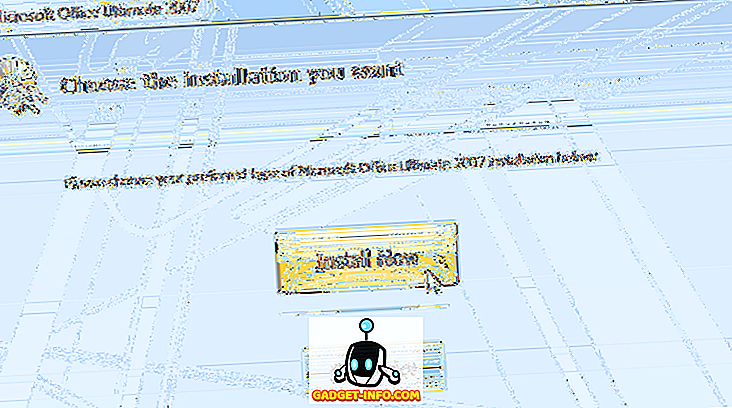

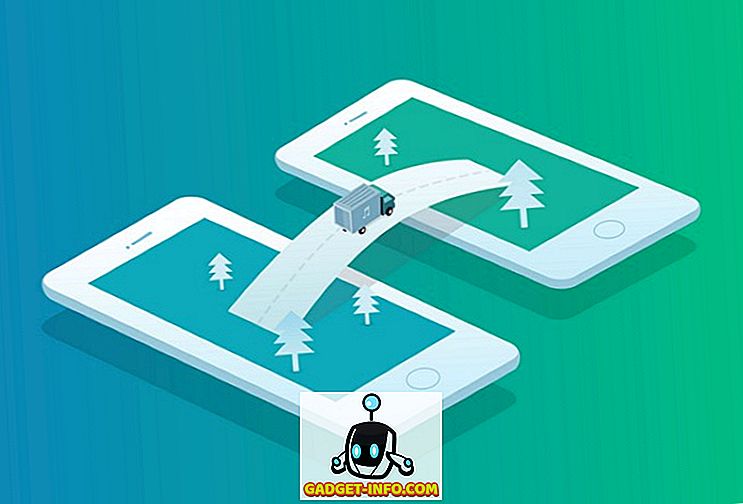
![Parodie sociálních médií [Video]](https://gadget-info.com/img/best-gallery/213/parody-social-media.jpg)





